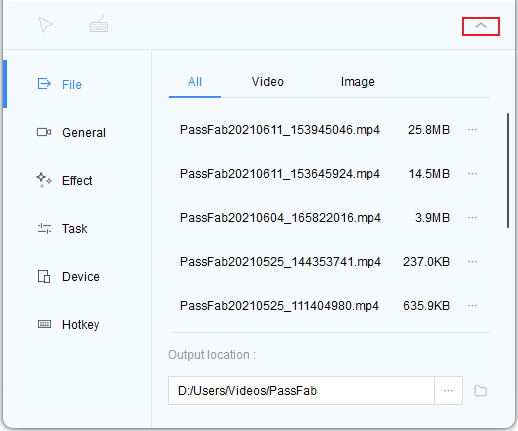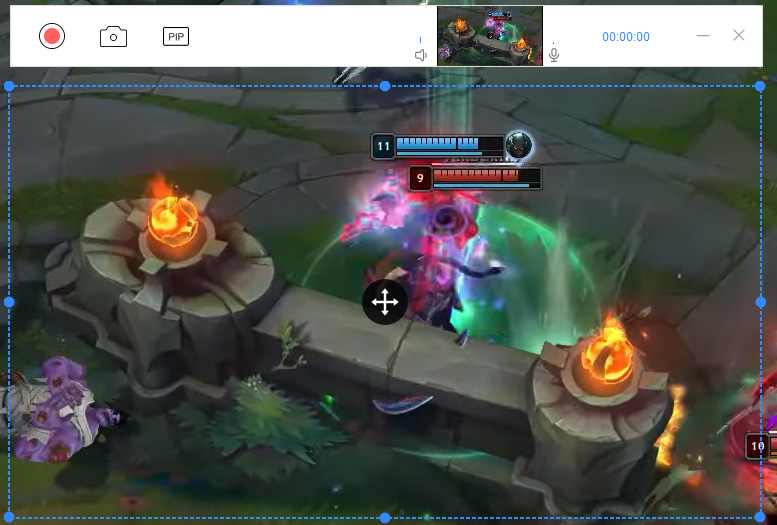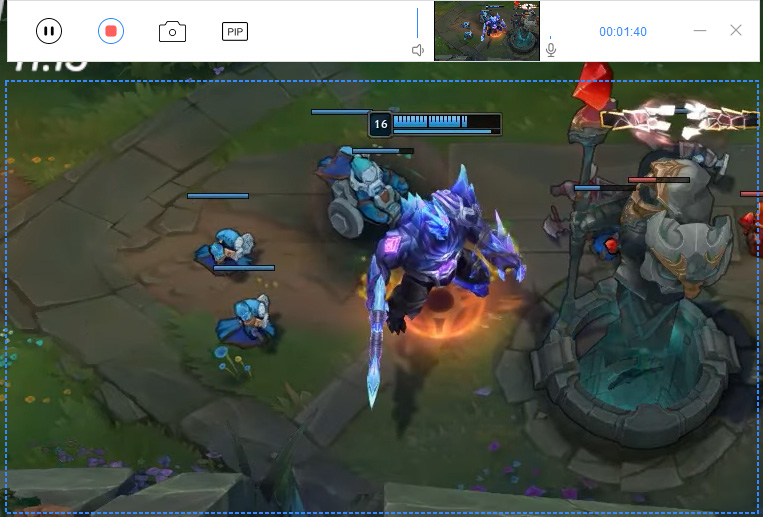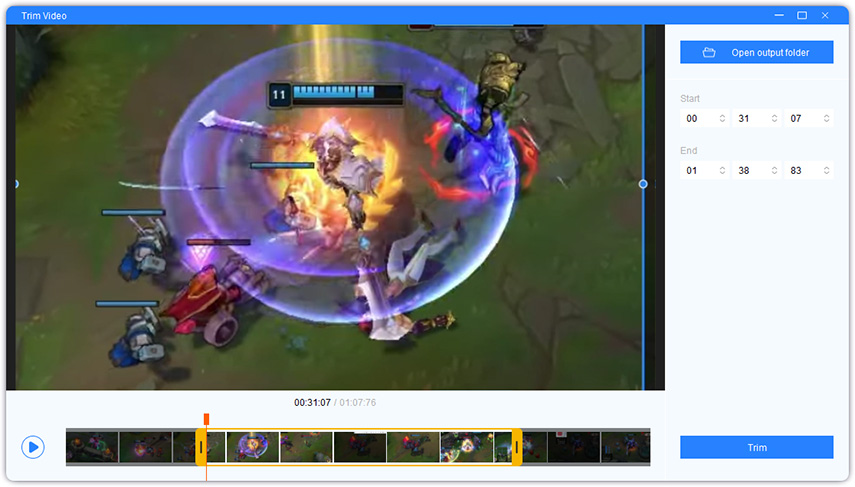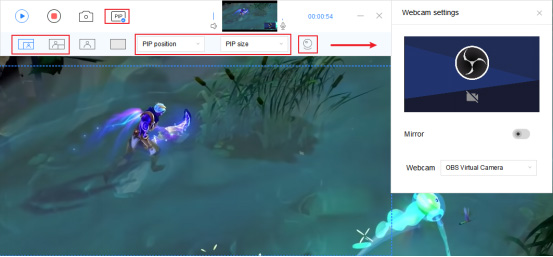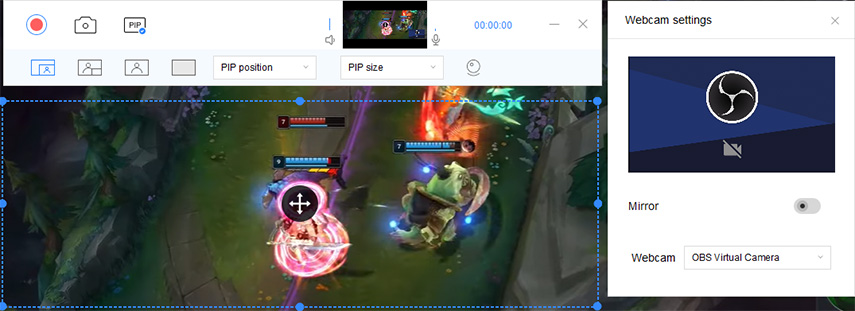Je opravdu vzrušující zachytit nejdůležitější momenty hry a poté je vysílat do celého světa, abyste získali velké množství komentářů a recenzí.
Bez ohledu na to, zda jste nováček na platformě League of Legends nebo ostřílený veterán, který hraje již několik let, budete chtít několik základních a přímočarých způsobů, jak jednoduše zaznamenat svou hru.
Následující článek poskytuje informace o nejlepší metodě, jak zaznamenat hru LOL.
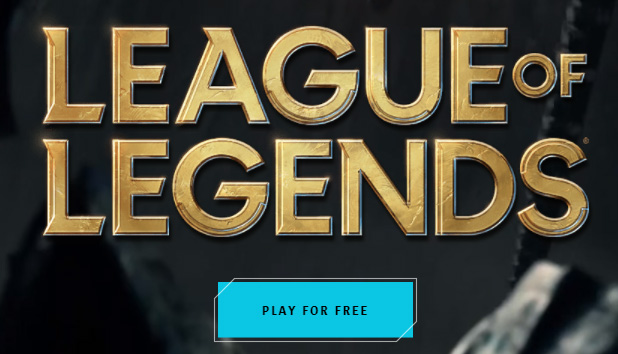
- Část 1: Nejlepší nástroj pro nahrávání her League of Legends
- Část 2: Jak nahrát hru LOL?
- Časté otázky o PassFab LoL Game Recorder
Část 1: Nejlepší nástroj pro nahrávání her League of Legends
Najít ten nejlepší nástroj pro záznam hraní League of Legends může být docela otravné. Ale nebojte se, my jsme vám pomohli. PassFab Screen Recorder je nejlepší nástroj, který můžete použít k nahrávání svých her League of Legends.
Nejdůležitější věcí na PassFab Screen Recorder je, že zaznamenává obrazovku ve vysoké kvalitě a vždy synchronizuje obrazovku, mikrofon a zvuk bez jakéhokoli zpoždění.
Část 2: Jak nahrát hru LOL?
V této části uvidíme, jak můžete bez problémů zaznamenat lol hru.
Dozvíte se o nejdůležitějších aspektech nahrávání her League of Legends, jako je nahrávání herní relace bez jakékoli prodlevy a jak zaznamenat obrazovku League of Legends a překryvnou webovou kameru.
2.1 Record LOL Screen [No Lag]
Budeme diskutovat o tom, jak můžete nahrávat hry League of Legends bez jakýchkoli zpoždění a problémů s hlasem. Nejprve se však podívejme, jak nakonfigurovat nastavení PassFab Screen Recorder , takže nebudete čelit žádným problémům při nahrávání vaší hry.
Konfigurace nastavení
Přejděte do nastavení PassFab Screen Recorder kliknutím na rozevírací šipku.
- Na kartě "Soubor" nastavte Umístění výstupu pro videa, obrázky nebo obojí.
- Na kartě "Obecné" zapněte Hardwarová akcelerace a nastavte Snímková frekvence a Řešení podle herních potřeb.
- Na kartě "Efekt" zapněte Zobrazit kurzor myši tlačítko a Zobrazit úhozy tlačítko podle herních potřeb.
- Na kartě „Úloha“ zadejte požadovanou dobu trvání konfigurace Záznam segmentu .
- Na kartě Zařízení nastavte webovou kameru, mikrofon a reproduktor.
Na kartě „Klávesové zkratky“ nastavte klávesové zkratky pro nahrávání.

Textový průvodce
Poté, co jste nakonfigurovali nastavení PassFab Screen Recorder, pojďme se podívat na to, jak můžete zaznamenat svou hru lol pomocí tohoto softwaru:
Spusťte PassFab Screen Recorder a nakonfigurujte nastavení, jak je uvedeno ve výše uvedené části.

Klepněte na možnost "Start" v levém horním rohu obrazovky. Software začne nahrávat obsah vaší obrazovky.

Stiskněte tlačítko „Stop“ (umístěné na druhém zleva) a aplikace váš záznam okamžitě uloží.

Stiskněte tlačítko "Trim" a vygenerujte video. Pro zobrazení nahraného videa zvolte "Otevřít výstupní složku".

2.2 Záznam obrazovky LoL a překryvné webové kamery
Pomocí PIP (režimu obraz v obraze) můžete snadno nahrávat lol obrazovku a překrývat webovou kameru. Pojďme se podívat na to, jak nakonfigurovat nastavení pro překryvnou webovou kameru.
Konfigurace nastavení
- Výběr „Obrazovka + webová kamera“ nebo „Webová kamera + obrazovka“ jsou dvě možnosti dostupné z druhé lišty nabídek.
- "PIP Position" a "PIP Size" lze upravit podle potřeby.
Možnost „Nastavení webové kamery“ lze použít k doladění nastavení vaší webové kamery.

Textový průvodce
- Vyberte obrazovku okna LOL, se kterou chcete pracovat. A podle potřeby nakonfigurujte nastavení podle výše uvedeného.
Klikněte na možnost "Start".

Stisknutím tlačítka "Stop" zastavíte nahrávání PIP. Vyberte "Oříznout" pro uložení. Můžete kliknout na "Otevřít výstupní složku" z nabídky souboru.

Časté otázky o PassFab LoL Game Recorder
Někteří lidé přicházejí se spoustou otázek, takže abychom vám s takovými otázkami pomohli, vytvořili jsme tuto sekci, abychom vyřešili vaše dotazy ohledně nejlepšího lol rekordéru.
Q1: Můžete sdílet nahrané LoL video na YouTube?
Normálně YouTube podporuje video formáty jako MOV, MPEG4, AVI, WMV, MPEG PS, FLV, 3GPP a WebM.
PassFab Screen Recorder podporuje formáty pro YouTube Video. Vše, co potřebujete, je uživatelský účet YouTube, abyste tam mohli sdílet své nahrávky LOL.
Q2: Jak najít nahrané LoL video na nejlepším LoL rekordéru?
Nejlepší záznamník obrazovky pro hry lol je PassFab Screen Recorder a je opravdu snadné najít zaznamenané video.
Po dokončení nahrávání stačí kliknout na možnost „otevřít výstupní složku“, kterou uvidíte na PassFab Screen Recorder.
Nebo můžete přejít do Nastavení > Soubory > Umístění výstupu.
Q3: Můžete nahrávat LoL video po segmentech?
Ano, pomocí PassFab Screen Recorder můžete snadno provádět segmentové nahrávání ligových her legend.
- Přejděte do nabídky nastavení a klikněte na kartu „Úloha“.
- Nastavte požadovanou dobu trvání záznamu segmentu.
- Nyní spusťte záznam vaší hry LOL.
Závěr
Doufáme, že po přečtení tohoto průvodce pro vás nahrávání hry League of legends nebude problémem.
Nepochybně, PassFab Screen Recorder splňuje všechny požadavky, které potřebujete, abyste mohli zaznamenat lol hru, ať už jde o jednoduché nahrávání obrazovky nebo ve spojení s překrytím obrazovky.